Hur man gör en fotokollage i Photoshop CC
Att lära sig hur man gör en fotokollage i Photoshop kommer att vara till nytta i många olika situationer. Individuella bilder fånga enstaka stunder i tid, men åberopa en collage och du kommer att kunna illustrera en hel historia, arkivera en skattad familjesemester eller skapa en megamix av minnen för en partners födelsedag. Att samla en collage är också ett bra test av dina kompositionskunskaper.
Det finns collage maker apps i överflöd där ute, men Photoshop CC ger dig ännu mer kontroll. Det låter dig slutföra hela processen med bara en app, och det innehåller eventuella bildjusteringar som behövs. (För några av de bästa appsna, se vår Roundup av det bästa Collage Maker Tools där ute.)
Photoshop är en av de vanligaste apparna för denna typ av arbete. Om du inte redan har registrerat dig, Få Adobe Creative Cloud För att få tillgång till ett imponerande utbud av kreativ programvara.
I den här Photoshop-handledningen lär du dig att importera bilder till Photoshop, lägg dem ut på en enda sida och gränsa till de färgade ramarna. Om du vill upp dina Photoshop-färdigheter på andra områden, kolla in vårt inlägg som summerar det bästa Photoshop Tutorials , eller för en nybörjare, kolla in hur man Photoshop någon till en bild .
01. Välj dina bilder
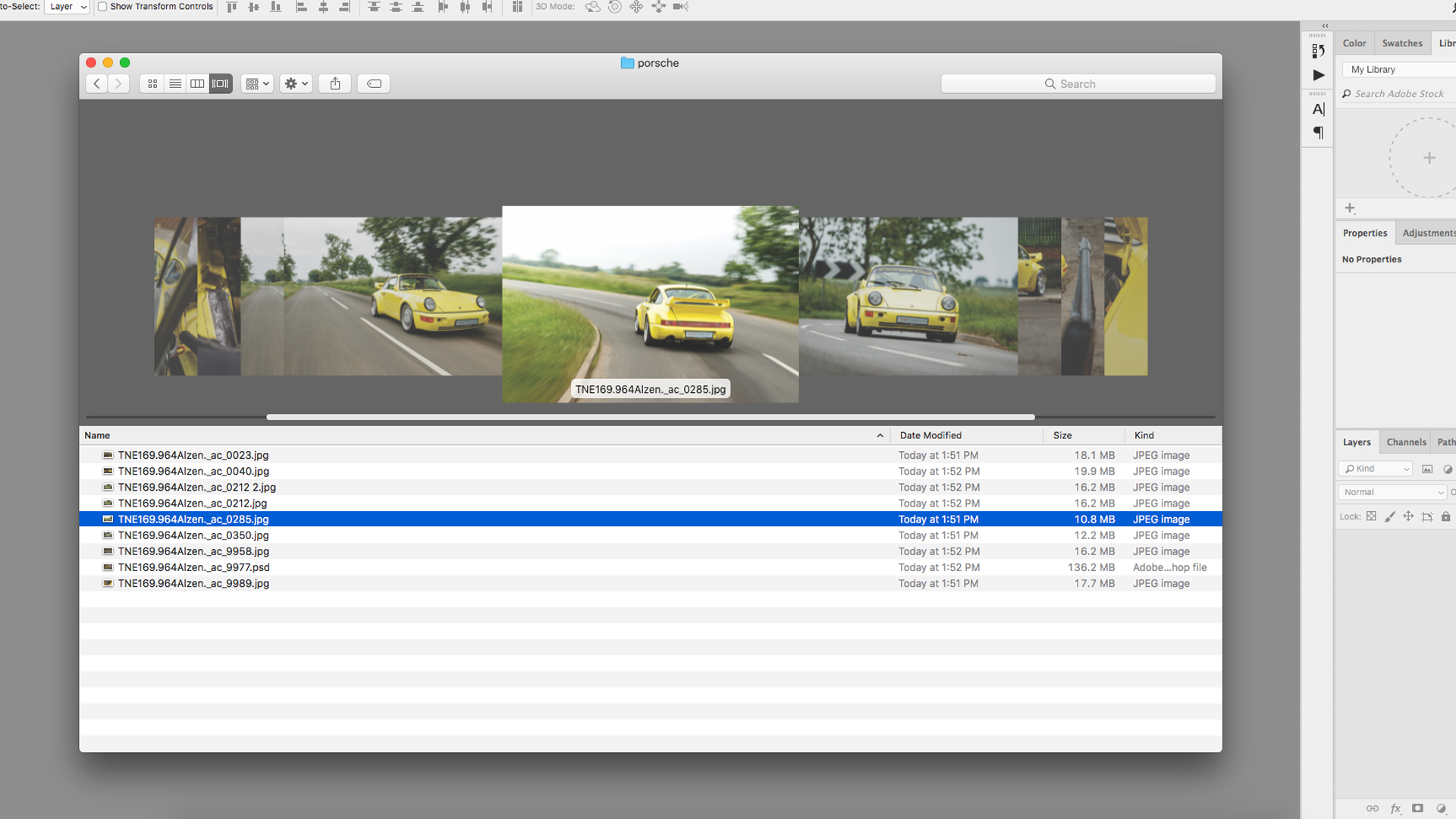
Först upp, välj dina bilder. Det är omöjligt att kondensera en hel fotosamling ner på en enda sida, så du måste vara selektiv, hålla fast vid högst 5-8 bilder. Bildval är viktigt Om du vill behålla tittarens intresse - Collage är inte bara spridda slumpmässiga bilder, men representerar en flödande berättelse, vilket visar ett varierat antal vinklar, former och stilar.
Försök att använda bilder som passar olika ramar storlekar, plockar bara dina bästa och mest lämpliga bilder. Theming Collagen längs linjerna i en konsekvent färg eller vanligt element kan ta med hela grejen, samtidigt som kontrasterande bilder skapar spänning och tenderar att dra ögat. Varje bild ska vara väl exponerad och i fokus.
Om du inte är säker på vad som ser bra ut, kolla in några magasin layouter för inspiration. Använda en biblioteksorganisatör, som Lightroom eller Bridge, effektiviserar processen, vilket gör det lättare att sortera genom flera bilder samtidigt, även om Finder fungerar lika bra. Använd det här steget för att göra några nödvändiga justeringar av dina bilder innan de sammanfogas.
Min collage kommer att innehålla en Photoshoot av en Porsche 964 Carrera, så jag har inkluderat breda, actionbilder samt närbild detaljer i inredningen, som visar bilen från alla vinklar.
02. Skapa dokumentet
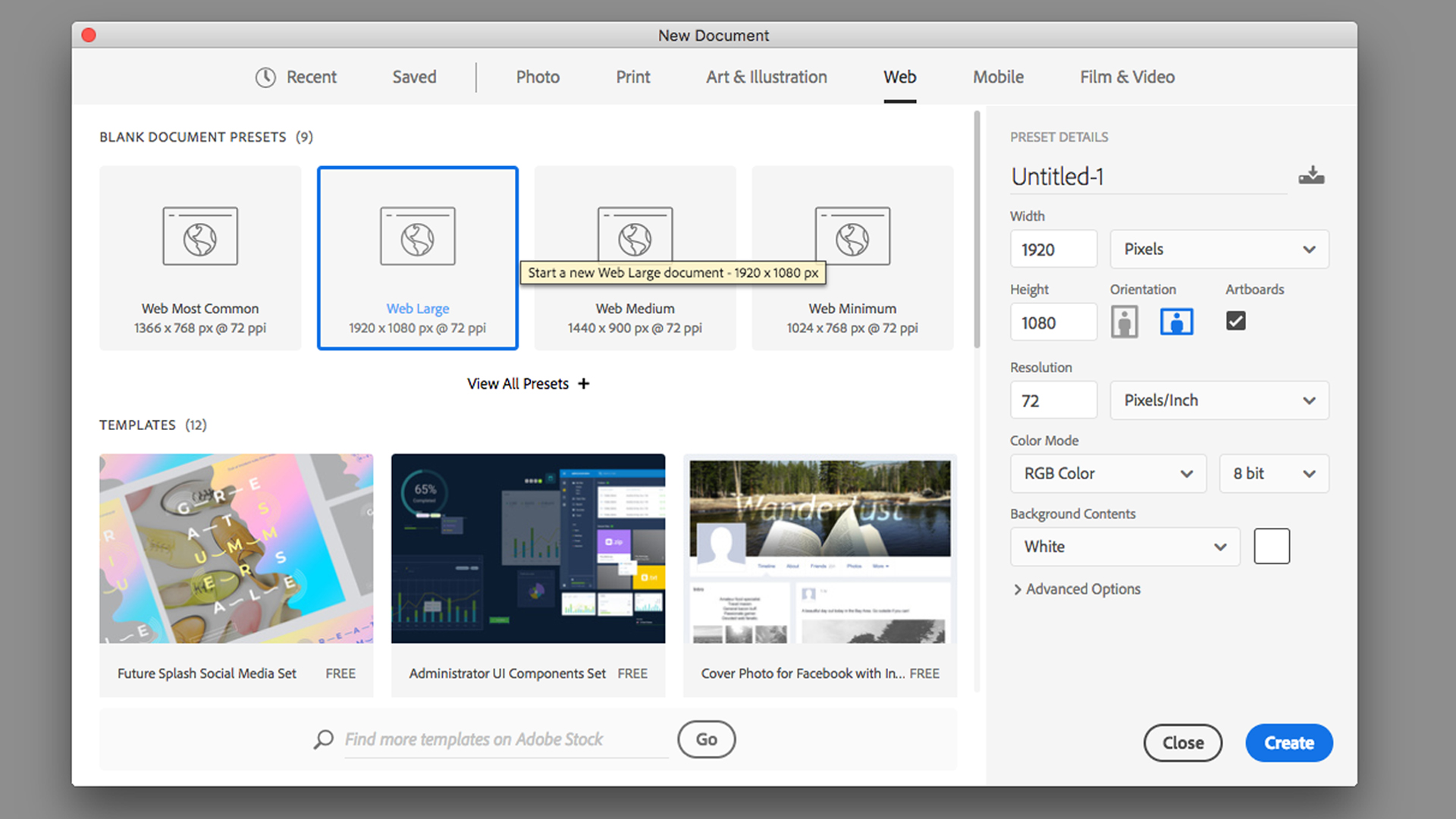
När du skapar ditt dokument kommer dukatens storlek att bero på den avsedda produktionen av din collage, nämligen om det är för digitalt eller tryck (de flesta collage ser bättre ut i landskapsformat). Photoshops nya dokumentfönster presenterar en rad "dokumentinställningar" för att göra detta val enklare, oavsett om det är sidstorlekar för utskrift eller vanliga digitala storlekar för webb och mobil. Om du vill ha en anpassad storlek finns det också alternativ att ändra bredden, höjd, upplösning och färgläge. Du kan redigera det senare i Image & GT; Duk storlek. Jag har använt en dokumentstorlek på 1920px x 1080px, RGB, en standard HD-skärm.
03. Importera bilder
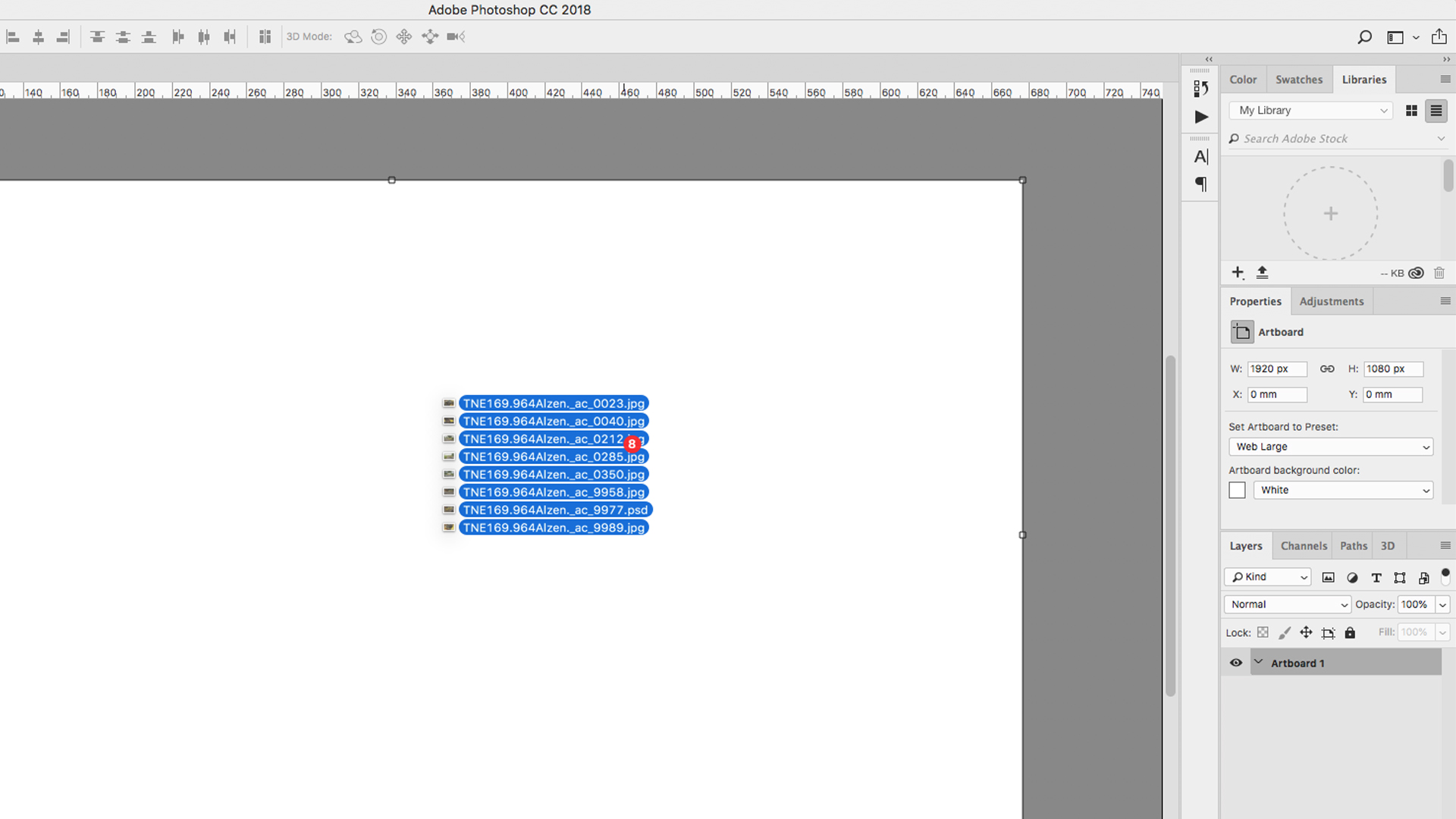
Det finns olika metoder för att samla in bilder i en fil. Kanske drar det enklaste och släpper bilder från Finder, direkt på duken, som importerar dem som smarta föremål. Fördelen med att göra detta är att du kan omplacera och ändra storlek på dem utan förlust av kvalitet.
Alternativt kan du bädda in bilderna som länkade lager, vilket innebär att de kommer att visas på duken som låga versioner, samtidigt som du kopplar tillbaka till de ursprungliga filerna på din dator och undviker långsam renderingstider. Gör det genom att hålla alt Nyckeln ner när du drar och släpper dina bilder i filen.
En annan teknik är att öppna alla bilder i separata Photoshop Windows, välja vardera med Cmd + A , kopiering med Cmd + C , sedan klistra in i masterdokumentet med Cmd + V . Du kan också ändra ditt fönsterarrangemang för att visa två filer samtidigt, sedan bokstavligen dra och släppa skikt från en till den andra.
04. Grovt positionera bilder

Innan du spenderar för mycket tid på att förfina collagen måste du ha rätt bilder i rätt positioner. Flytta bilderna runt duken, med hjälp av urvalsverktyget tills de alla verkar ungefär passa på sidan. Du kan slå på och stänga av lager med ögonikonen till vänster om varje lager, i panelen Lager. Skala och rotera lager med hjälp av det fria transformeringsverktyget ( Cmd + T ), ta tag i handtagen på transformramen. Att hålla Shift-tangenten kommer att behålla proportionerna, samtidigt som du håller ALT-tangenten att skala ut från mitten. Du kan hitta ytterligare alternativ för att omvandla under Redigera och GT; Omvandla.
05. Rita gränser
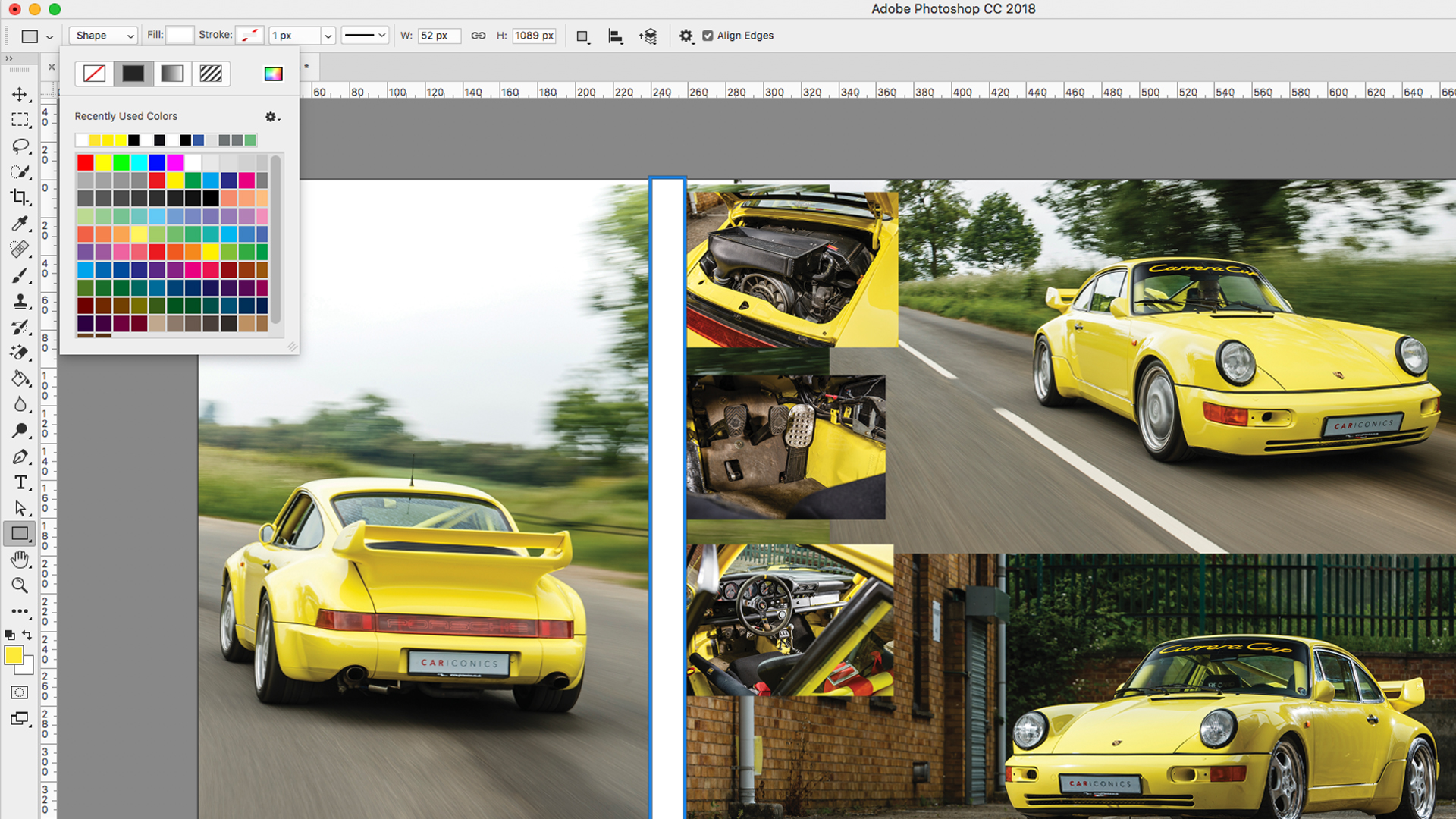
Lägg till en enda kant med antingen pennverktyget (med stroke applicerat) eller rektangelverktyget, för att bryta upp bilderna. Jag drog en lång vit rektangel över duken, duplicerade den med Cmd + J , flyttade och roterade den med fri transformation, upprepade processen tills jag hade alla mina gränser som låg, inklusive en runt ytterkanten som en ram.
Om du kämpar för att ställa upp dina bilder kan du dra guider ut från linjalerna (vänd dessa på med Cmd + R eller under visning och gt; Linjaler). Du kan också välja flera lager och använda Layer & GT; Anpassa sig till att räta upp dem.
06. Maskera reservbilden
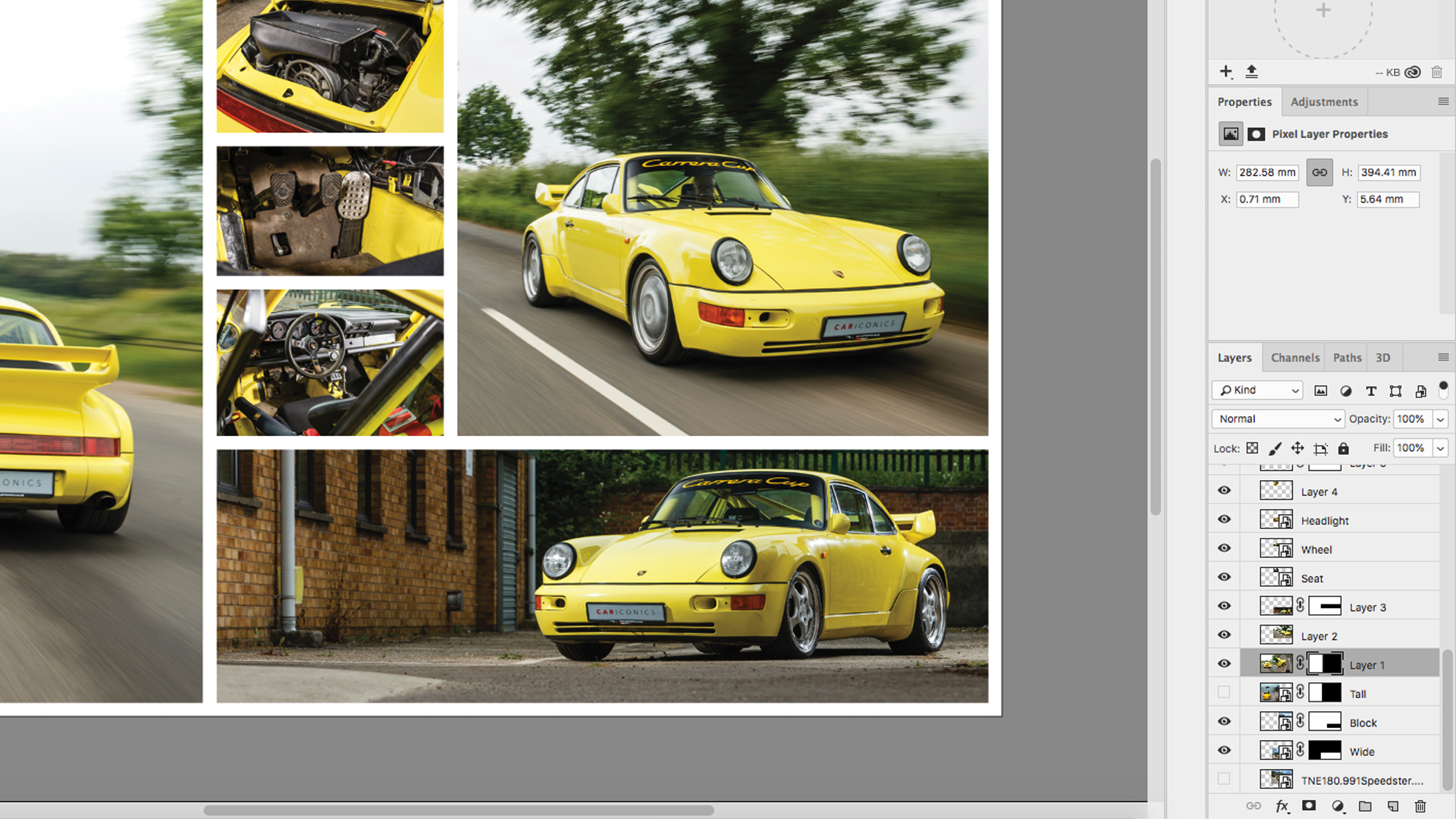
Med de gränser som nu är placerade är det uppenbart att några av dina bilder överlappar varandra. Använd markeringsverktyget för att välja oönskade områden på varje lager, omvandla det här valet genom att högerklicka och välja "Välj invers" och tryck sedan på maskknappen längst ner på panelen (det ser ut som en cirkel i en låda). Du kan redigera dina masker senare, om du ändrar dig, genom att måla svart och vitt in i maskområdet. Upprepa detta steg för varje lager tills de alla sitter spola mot gränserna.
Om du importerade dina bilder som smarta objekt kan du helt enkelt ta bort de oönskade områdena istället för att maskera dem, eftersom du inte kommer att förlora någon av den ursprungliga bilden. Om du då vill flytta bilden inuti ramen, dubbelklicka på skiktet för att öppna fönstret Smart Object och flytta det där.
07. Lägg till text och export
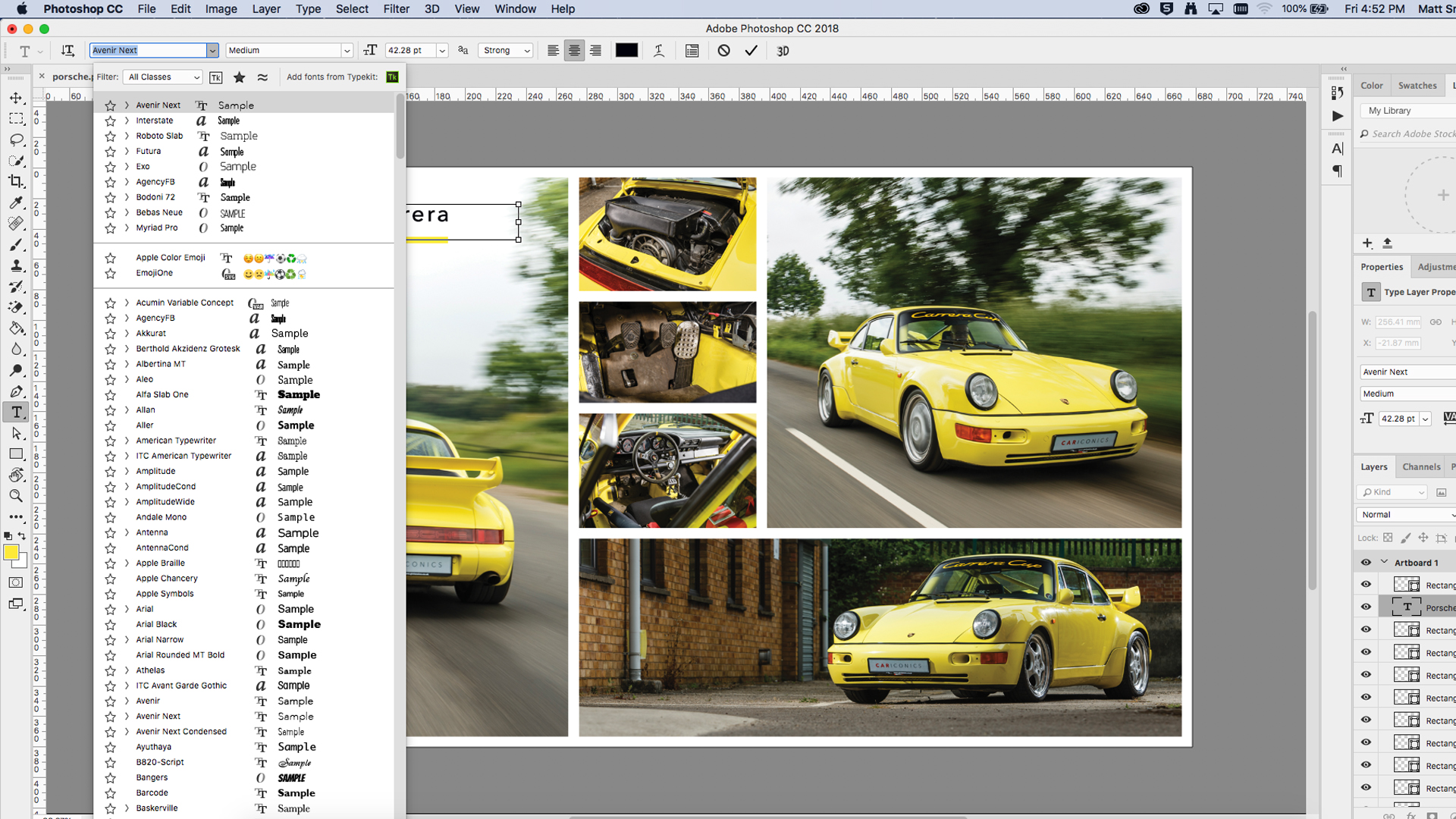
När du är nöjd med din collages layout, kanske du vill lägga till en titel eller ett meddelande. Välj typverktyget från verktygsfältet och dra en textruta på din duk, helst över ett område som är antingen mycket mörkt eller lätt. Välj ett typsnitt och färg från fliken Tecken och sätt sedan in texten. Om texten är oläslig, kan du behöva rita en fast låda bakom och sedan mjuka den genom att minska opaciteten eller ändra sitt blandningsläge. Jag har också lagt till en understrykning, med Eyedropper för att välja den gula från bilden.
Spara din bild som en .psd-fil, så du kan redigera den senare och exportera sedan i vilket format du behöver. (Se vår guide till Bildfilformat Om du inte är säker.)
Läs mer:
- De 13 bästa alternativen till Photoshop
- Hur man photoshop någon till en bild
- De 6 bästa bärbara datorerna för Photoshop
Hur - Mest populära artiklar
Använd Framer X för att bygga interaktiva prototyper
Hur Sep 16, 2025(Bildkredit: Framer) Som designers är det alltid frågan om vilka prototypverktyg du ska använda för ditt projekt...
Bygg terräng i Houdini 17
Hur Sep 16, 2025I Houdini 17 introducerade SIDEFX några nya verktyg och förbättrade andra för att bredda utbudet av möjligheter för konstn�..
Export efter effekter Animationer till HTML5
Hur Sep 16, 2025Animering på webben är här för att stanna. Det är i allt från de subtila rörelserna som hjälper till med att ta med oss ..
Hur man skapar tecknade tecken i Cinema 4D
Hur Sep 16, 2025Med tillkomsten av mobila spel och indie Videospel , det har varit en stor tillströmning av illustratörer och an..
Skapa en hällvatteneffekt i realflow
Hur Sep 16, 2025Denna handledning visar dig hur man simulerar en flytande hällningseffekt. Det finns olika program och plugins som du kan använ..
5 sätt att skapa mer nedsänksamma VR-upplevelser
Hur Sep 16, 2025Virtual verklighet är inte exakt ny, men det har bara varit de senaste åren att tekniken har nått en punkt där den kan börja..
Topptips för att skulptera en varelse i Zbrush
Hur Sep 16, 2025För att visa att bygga en varelse i Zbrush använder jag den här delen av 3d konst Jag jobbar med, designad av ..
Prototype en flytande åtgärdsknapp i pixat
Hur Sep 16, 2025Pixate låter dig snabbt prototypa interaktiva mobila mockups som kan förhandsgranskas på Android och IOS-enheter. I den här handledningen ska vi använda den för att bygga en flytande å..
Kategorier
- AI & Machine Learning
- AirPods
- Amason
- Amazon Alexa & Amazon Echo
- Amazon Alexa & Amazon Echo
- Amazon Fire TV
- Amazon Prime Video
- Android
- Android-telefoner Och Tabletter
- Android -telefoner Och Surfplattor
- Android TV
- Apple
- Apple App Store
- Apple Homekit & Apple Homepod
- Apple Music
- Apple TV
- Apple Watch
- Apps & Web Apps
- Appar Och Webbappar
- Audio
- Chromebook & Chrome OS
- Chromebook & Chrome OS
- Chromecast
- Cloud & Internet
- Moln Och Internet
- Moln Och Internet
- Datorhårdvara
- Datorhistorik
- Sladdskärning Och Streaming
- Sladdskärning Och Streaming
- Discord
- Disney +
- DIY
- Elektriska Fordon
- Ereaders
- Essentials
- Förklarare
- Spel
- Allmänt
- Gmail
- Google Assistant & Google Nest
- Google Assistant & Google Nest
- Google Chrome
- Google Dokument
- Google Drive
- Google Maps
- Google Play Store
- Google Sheets
- Google Slides
- Google TV
- Hårdvara
- HBO MAX
- Hur
- Hulu
- Internet Slang & Förkortningar
- IPhone & IPad
- Kindle
- Linux
- Mac
- Underhåll Och Optimering
- Microsoft Edge
- Microsoft Excel
- Microsoft Office
- Microsoft Outlook
- Microsoft PowerPoint
- Microsoft Teams
- Microsoft Word
- Mozilla Firefox
- Netflix
- Nintendo Switch
- Paramount +
- PC Gaming
- Påfågel
- Fotografi
- Photoshop
- PlayStation
- Sekretess Och Säkerhet
- Sekretess Och Säkerhet
- Sekretess Och Säkerhet
- Produktrundor
- Programmering
- Raspberry Pi
- Roku
- Safari
- Samsung-telefoner Och Tabletter
- Samsung -telefoner Och Surfplattor
- Slack
- Smart Hem
- Snapchat
- Sociala Medier
- Plats
- Spotify
- Tinder
- Felsökning
- TV
- Videospel
- Virtuell Verklighet
- VPNS
- Webbläsare
- WiFi & Routrar
- Wifi & Routrar
- Windows
- Windows 10
- Windows 11
- Windows 7
- Xbox
- YouTube & YouTube TV
- YouTube & YouTube TV
- ZOOM
- Förklaringar







